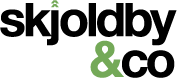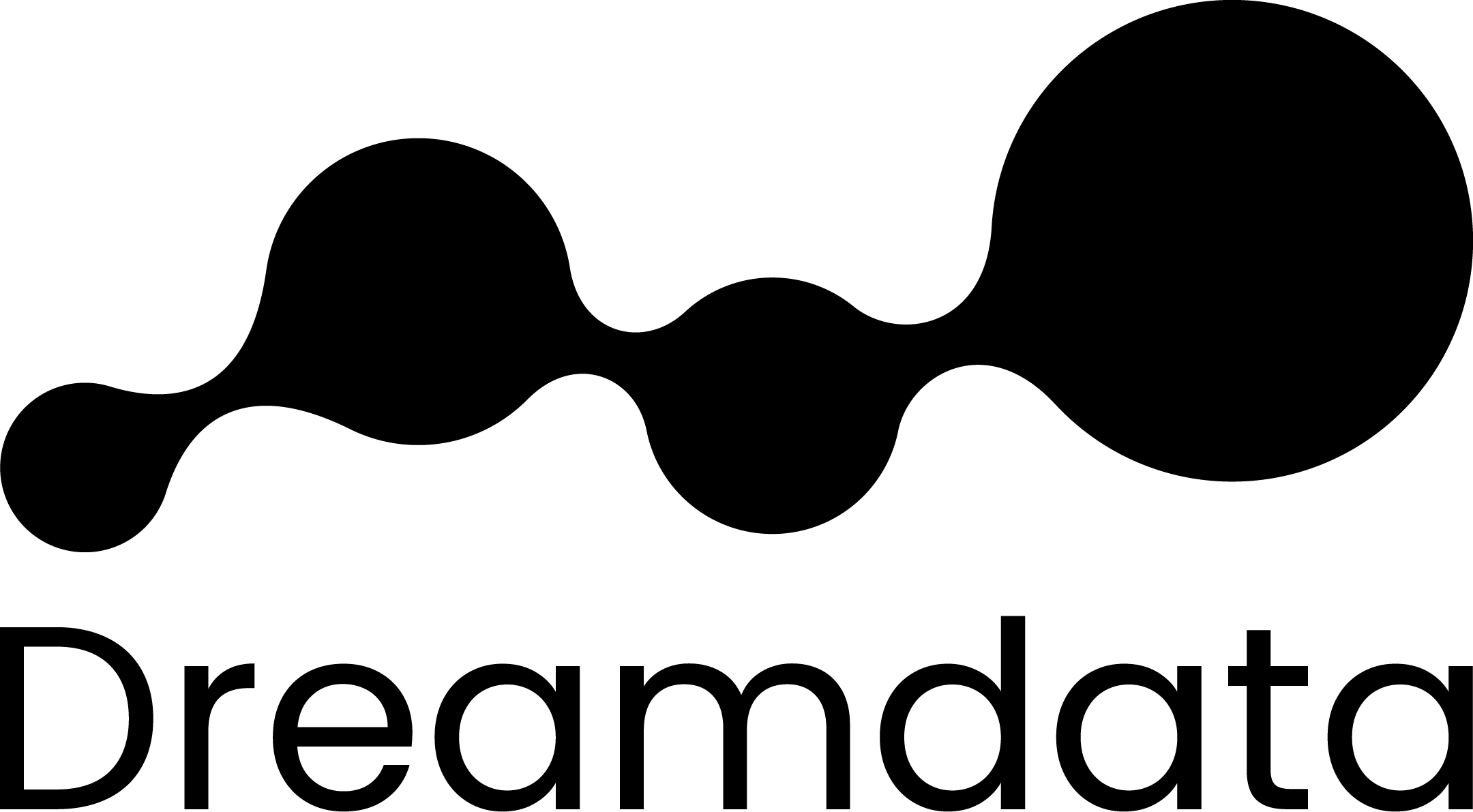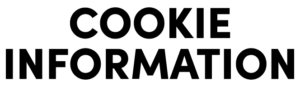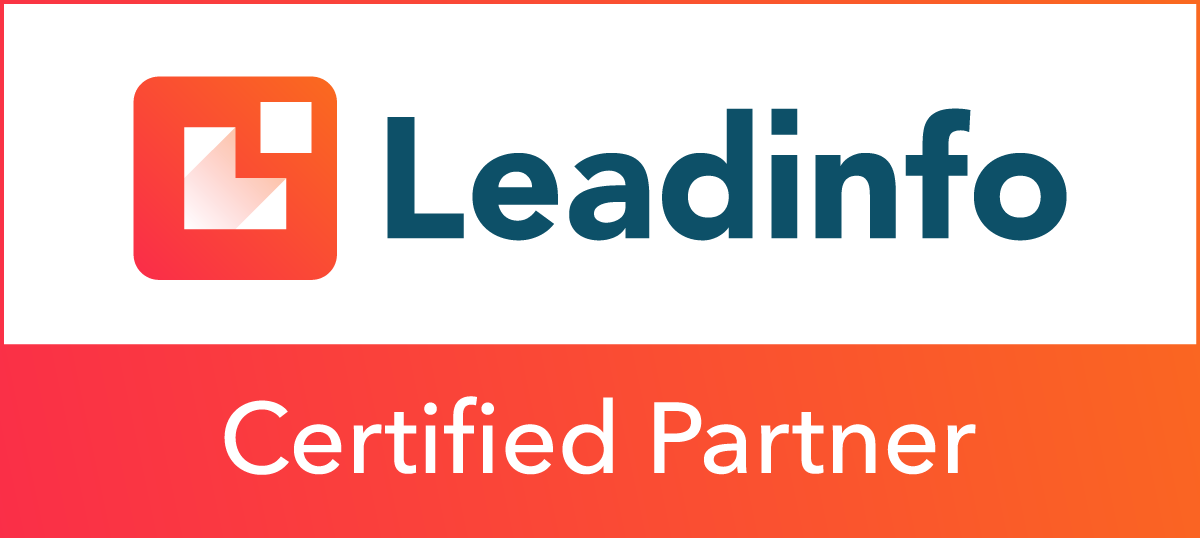Det er en fantastisk følelse at se, at ens nyhedsbrev generer besøgende til ens website. Og se at ens SEO arbejde giver pote. At ens AdWords og Facebook annoncering giver mere trafik. Det er også en fantastisk følelse, når det hele resulterer i salg.
Og kan du se i din statistik, hvilke af dine indsatser – nyhedsbreve, SEO, AdWords eller Facebook – der er årsag til salget, kan du skrue op for det der virker, og bruge mindre tid på det der ikke virker.
Men bruger du det meget populære Simplero som platform til salg af dine digitale produkter, online kurser, fysiske kurser eller e-bøger, så har du måske et problem med at se, hvilke kanaler der egentlig står bag salget.
Det er hamrende frustrerende! Sådan havde jeg det hvert fald, indtil jeg opfandt dette hack – som jeg vil dele med dig i dag.
Disclaimer: Hvis du laver fejl, i de ændringer jeg foreslår, kan det f**ke dine analytics data og salg op. Så de ændringer du laver, laver du på eget ansvar. Comprende?
Problemet med Ecommerce tracking i Simplero
Du skal starte med at forstå problemet.
Forestil dig en sporhund. Den leder efter en person i en skov. Sporhunden snuser rundt på stier, går ind mellem træer og buske. Den har færten på personen og er på rette vej. Men pludselig kommer den til et vandløb. Personen er løbet gennem vandløbet og sporhunden taber færten. Sporet ender.
Hvis du sender besøgende ind på en slagsside på din egen hjemmeside (f.eks. i WordPress), og de besøgende efterfølgende klikker sig over for at købe dit produkt i Simplero, så svarer dét klik til vandløbet i skoven. Google Analytics (sporhunden) mister færten ved klikket.
Man skulle ikke tro det, men Google Analytics er faktisk en hel del dummere end sporhunden. For Analytics opdager pludselig, at en person dukker op ovre på den anden side af vandløbet (på Simplero). Analytics kan bare ikke se, det er samme person. Det vil sporhunden sikkert kunne.
Lad mig pause metaforerne og forklare hvad der sker rent teknisk:
Google Analytics følger brugerens session. Sessionen er det aktuelle besøg og så længe brugeren er på din hjemmeside, kan Google følge det. Men lige så snart, brugeren hopper over på Simplero – så starter en ny session. Google Analytics tror altså nu der er to personer – en på din hjemmeside og en på Simplero.
Havde du sendt dine besøgende direkte ind på Simplero, havde der ikke været et problem. Problemet opstår kun, fordi du har dine salgstekster på ét domæne og selve salgsfunktionen på Simpleros domæne.
For at Google Analytics skal forstå, det er samme person, er vi nød til at lave en bro mellem hjemmeside og Simplero (over vandløbet) . Sessionen skal overføres fra det ene domæne til det andet.
Løsningen hedder Cross Domain Tracking
Lad mig lige så fast, at problemet her ikke er et Simplero problem. Det opstår også på andre eksterne webshop platforme og bookingsystemer. Altså lige så snart den besøgende skifter fra et domæne til et andet.
Det betyder, at kodeeksemplerne som jeg viser, vil du kunne modificere og bruge til andre systemer.
I kodeeksemplerne referer jeg til Google Analytics ID’et UA-123456789-1. Her skal du selvfølgelig bruge dit eget.
Godt. Lad os komme i gang.
For at kunne overføre sessionen mellem din hjemmeside og Simplero, skal du opsætte Cross Domain Tracking. Jeg bruger vores kurser på SEO mentor som eksempel.
Vi har følgende domæner:
- seomentor.dk – Her er salgsiderne til vores kurser.
- skjoldby.simplero.com – Det er shop systemet, hvor kunden køber det valgte kursus.
Jeg bruger som udgangspunkt den samme Google Analytics kode og UA sporings id på begge domæner:
<script async src="https://www.googletagmanager.com/gtag/js?id=UA-123456789-1"></script>
<script>
window.dataLayer = window.dataLayer || [];
function gtag(){dataLayer.push(arguments);}
gtag('js', new Date());
gtag('config', 'UA-123456789-1');
</script>
Det er disse vi skal rette.
På SEOmentor.dk retter jeg sporingskoden til følgende:
<script async src="https://www.googletagmanager.com/gtag/js?id=UA-123456789-1"></script>
<script>
window.dataLayer = window.dataLayer || [];
function gtag(){dataLayer.push(arguments);}
gtag('js', new Date());
gtag('config', 'UA-123456789-1'{
'linker': {
'domains': ['skjoldby.simplero.com']
}
});
</script>
Det er relativt simpelt at rette.
Koden fortæller, at der er et link mellem den side brugeren er på (seomentor.dk) og skjoldby.simplero.com.
Når brugeren så klikker på et link på seomentor.dk, som fører til skjoldby.simplero.com, så tilføjes automatisk et parameter til URL’en der ser nogenlunde sådan ud: ?_ga=1.123456789.123456789.1234567890.
Og det er dét paramenter der gør, at Google kan se, at det er den samme session – den samme person.
Nu skal du gøre Simplero klar til at tage i mod det parameter.
I Simplero under Settings > Colors and Graphics > Custom tracking HTML code for all pages, skal du rette din Google Analytics sporingskode (hvis du har sådan en heri).
Den ser således ud på skjoldby.simplero.com:
<script async src="https://www.googletagmanager.com/gtag/js?id=UA-123456789-1"></script>
<script>
window.dataLayer = window.dataLayer || [];
function gtag(){dataLayer.push(arguments);}
gtag('js', new Date());
gtag('config', 'UA-123456789-1', {
'linker': {
'accept_incoming': true
}
});
</script>
Se det er næsten magen til bort set fra 3. linje som fortæller der er et link til seomentor.dk. Hedder dit side www.dit-domæne.dk så skriver du www.dit-domæne.dk i linje 3.
Nu er de to linket sammen. Men du er ikke færdig endnu.
Out of the box – kan Simplero faktisk godt lave noget ecommerce tracking. Men det virker kun, hvis du kun bruger Simplero og ingen anden hjemmeside. Så det skal vi have slået fra, hvis du bruger det og rettet til en anden sporing.
På det produkt du gerne vil sælge i Simplero væger du content (har du flere produkter, så skal du gøre det her på hver eneste produkt):
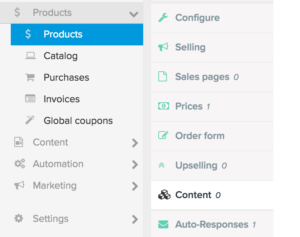
Gå ned til området “Third-party sales tracking code”.
Her skal du sikre dig, at der ikke står noget i “Google Analytics Web Property ID” andet end den grå label text UA-xxxxxxxx-x. Det gør, at Simplero ikke bruger sin standard ecommerce tracking.
Vi skal i stedet indsætte vores egen manuelt i “Custom Conversion Tracking Code”.
Koden jeg bruger ser således ud:
<script>
gtag('event', 'purchase', {
"transaction_id":"{{purchase_id}}",
"affiliation":"Simplero",
"value":"{{sales_total}}",
"currency":"{{currency_code}}",
"tax":"{{sales_tax}}",
"shipping":"0.0",
"items": [
{
"id":"{{product_id}}",
"name":"{{product_name}}",
"category":"{{product_category}}",
"quantity":"{{quantity}}"
}
]
});
</script>
Det kommer til at se således ud:
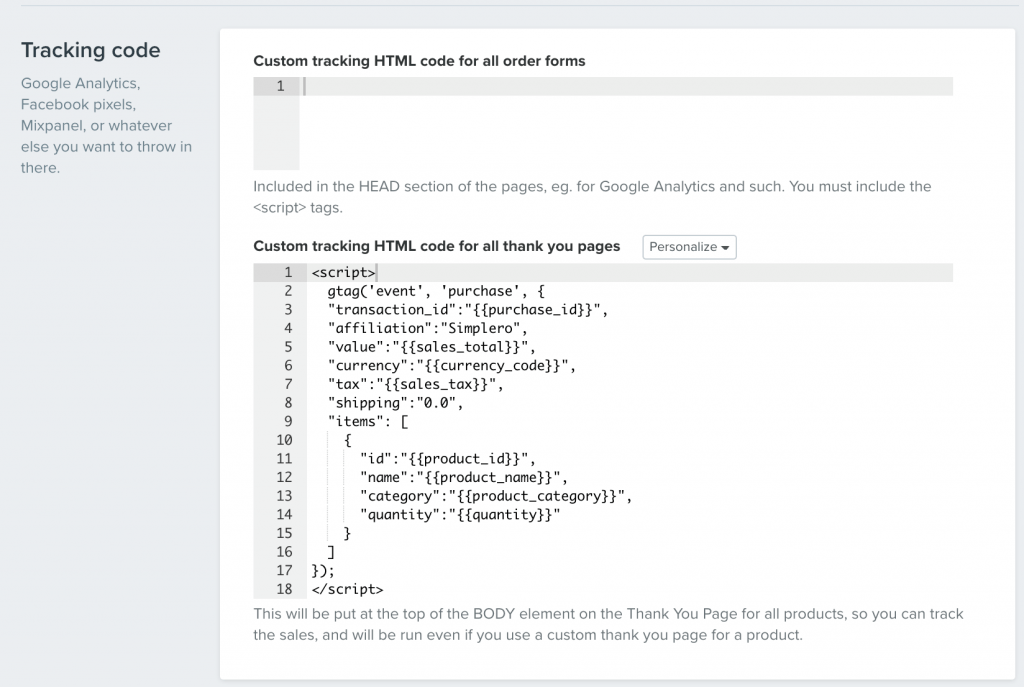
Lad mig forklare nogle af de valg jeg har foretaget her.
Det første afsnit i koden er totalerne i transaktionen:
- transaction_id – her trækker jeg Simpleros {{purchase_id}} som er ID’et for selve transaktionen.
- affiliation – her kan du skrive, hvad som helst. Jeg har skrevet Simplero.
- value – her trækker jeg den totale salgspris. Hvis du sælger noget i rater, så vil denne værdi altså være den totale pris, som kunden skal betale i perioden. Det synes jeg giver det mest retvisende billede i analytics. For du har lavet en marketing aktivitet, der har solgt et helt produkt. Men hvis du af en eller anden årsag kun vil tracke den første rate, så skal du {{sales_total}} til {{received_price}}. Det er i øvrigt dét Simpleros standard ecommerce tracking gør. Husk da også at ændre tax feltet længere nede.
- shipping – er sat til 0.0 da der er tale om et kursus. Analytics kræver feltet, så vi skal have det med.
- tax – her trækker jeg den totale moms/skat. Hvis du kun vil tracke den første rate skal du ændre {{sales_tax}} til {{received_tax}}.
- currency – hevet dynamisk med {{currency_code}}.
Det andet afsnit er om produktet:
- transaction_id – her trækker jeg igen Simpleros {{purchase_id}}.
- name – her skriver jeg navnet på produktet. Jeg er desværre ikke bekendt med, at vi kan trække produktnavnet automatisk. Du kan evt bruge {{product_id}} – men så får du bare et tal i Analytics og det bliver svært at aflæse, hvis du har flere produkter.
- sku – her trækker jeg til gengæld {{product_id}}, som er en talværdi for produktet.
- category – her skriver jeg navnet på den produktkategori jeg har brugt i Simplero. Du kan godt bruge et andet kategorinavn hvis du ønsker det, jeg synes det giver bedst mening at kategorien som trackes i Analytics matcher kategorien i Simplero.
- price – her trækker jeg igen totale salgspris {{sales_total}}. Omkring rater, så gælder samme princip som ovenfor.
- quantity – her trækker jeg Simpleros {{quantity}} som er antallet. I mine kurser er antallet kun 1. Jeg ved ikke om du f.eks. kan sælge flere e-bøger til samme person.
Puha for en mundfuld.
Og vi er ikke færdige endnu. For vi skal lige ind i Google Analytics og lave et par tilretninger.
I Google Analytics klikker du på Administrator:

Så vælger du kolonnen Visning > E-handelsindstillinger:
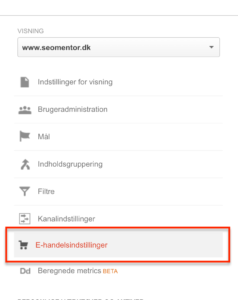
Og her sørger du for at e-handelssporing er slået til: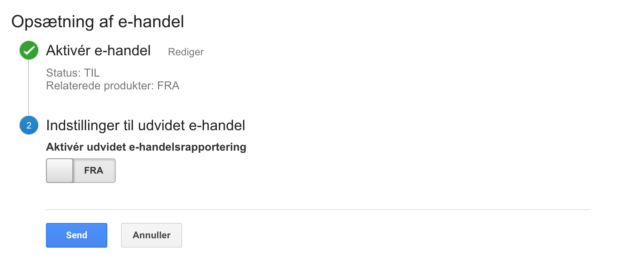
Og så klikker Send for at gemme.
Nu klikker du tilbage på administrator i kolonnen Ejendom vælger du Sporingoplysninger > Henvisningsekskluderinger.
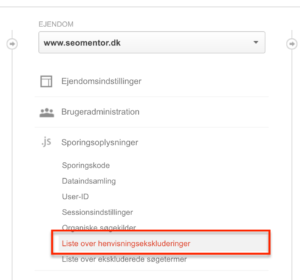
Her tilføjer du din egen hjemmeside. I mit tilfælde er det seomentor.dk.
Derudover skal også skjoldby.simplero.com ekskluderes
Hvis du bruger QuickPay til betalingsgateway, så tilføjer du også secure.quickpay.dk samt quickpay.dk.
Bruger du Stribe behøver du ikke tilføje noget.
Sådan ser det ud hos mig:
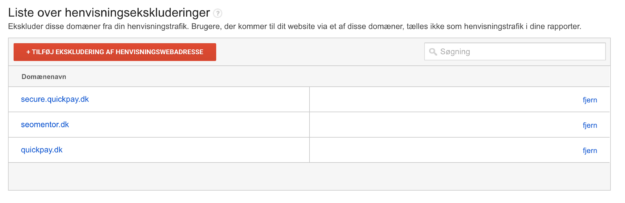
Nu er du klar til at teste en transaktion.
Sådan tester du en transaktion
For at teste en transaktion skal du sikre dig at du er logget ud af dit hjemmesidesystem.
- Gå på Google.
- Lav en søgning du ved, du bliver fundet på.
- Klik på dit resultat.
- Klik på dit call-to-action link, som fører dig til Simplero. Tjek om linket indeholder ?_ga= parameteret.
- Udfyld formularen og foretag køb.
- Gå i Google Analytics.
- Vælg i dag som datao.
- Gå i Konverteringer > E-handel > Oversigt.
- Tjek at der er en konvertering.
- Klik nu på kilde/medium.
- Tjek at google / organic står tilskrevet som kilde/medium.
Under testen kan du evt. holde øje i Google Analytics Realtime for at se om den fanger at du er samme person. Opstår der to sessioner når du klikker fra din hjemmeside til Simplero, så skal du i gang med at fejlsøge.
Resultatet af det nørdede arbejde
Ja – det var et nørdet emne i dag, men det er cross domain tracking i Google Analytics 😉
Og har du mod på mere har Google fin dokumentation om emnet.
Hvis ikke du har begået nogle fejl under vejs (og ikke har misforstået noget af guiden), så vil du fremover kunne se dine salg i Google Analytics tilskrevet de rigtige kanaler – hvis du husker at sætte korrekt sporing på, særligt i dine nyhedsbreve og din Facebook annoncering vel og mærket.
Dit nyhedsbrevssystem skulle dog meget gerne selv kunne klare det. I Facebook annoncering skal du selv konstruere de rigtige sporings URL’er. Det kan du gøre med det her værktøj.
God arbejdslyst.
Tak til Nicolai Teglskov for opdatering af kodestykker.